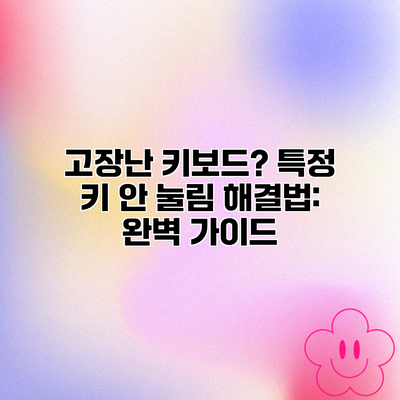
고장난 키보드? 특정 키 안 눌림 해결법: 완벽 가이드
컴퓨터를 사용하다 보면 가장 흔하게 마주치는 문제 중 하나가 바로 키보드 고장입니다. 특히 특정 키만 안 눌리는 현상은 작업 효율을 떨어뜨리고 스트레스를 유발하죠. 하지만 걱정 마세요! 이 글에서는 고장난 키보드, 특히 특정 키가 안 눌리는 문제를 해결하는 다양한 방법들을 자세히 알려드립니다. 더 이상 소중한 시간을 낭비하지 마시고, 지금 바로 문제 해결에 나서보세요!
✅ 특정 키만 안 눌리는 키보드? 진짜 고장인지, 간단한 해결책으로 해결 가능한지 지금 바로 확인하세요!
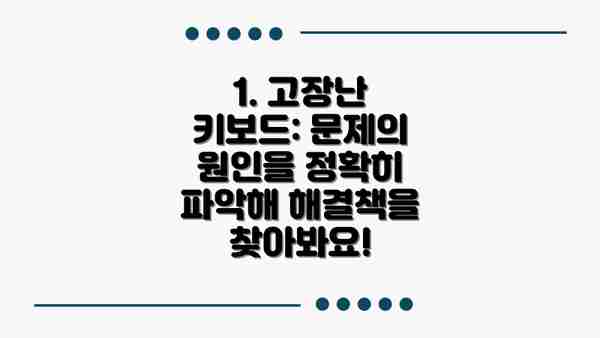
1. 고장난 키보드: 문제의 원인을 정확히 파악해 해결책을 찾아봐요!
키보드가 말썽이라면 당황하지 마세요! 문제 해결의 첫걸음은 바로 정확한 진단입니다. 어떤 키가 안 눌리는지, 언제부터 그런 현상이 나타났는지, 어떤 상황에서 발생하는지 등을 자세히 살펴보는 것이 중요해요. 이 단계를 제대로 거치면 효율적인 문제 해결에 한층 다가갈 수 있답니다.
먼저, 어떤 키가 고장 났는지 확인해 봅시다. 특정 키 하나만 안 눌리는 경우와 여러 키가 동시에, 또는 특정 패턴으로 안 눌리는 경우, 그리고 아예 키보드가 인식되지 않는 경우 등 다양한 상황이 있을 수 있어요. 예를 들어, ‘A’ 키만 안 눌린다면, 그 키 자체의 문제일 가능성이 높지만, ‘W’, ‘A’, ‘S’, ‘D’ 키가 모두 안 눌린다면 게임을 자주 하시는 분이라면 게임 관련 특수키 설정 문제일 가능성도 생각해 볼 수 있겠죠.
다음으로, 문제 발생 시점과 상황을 꼼꼼하게 기억해 내는 것이 중요해요. 어제부터 키가 안 눌린다면, 최근 키보드에 무언가 쏟았거나 충격을 받았는지 기억을 더듬어 보세요. 만약 특정 프로그램 실행 시에만 문제가 발생한다면, 해당 프로그램과의 충돌 가능성을 의심해 볼 수 있고요. 음료수를 쏟았다면 키보드 내부에 액체가 유입되었을 가능성이 높으니, 절대 키보드를 켜지 말고, 즉시 전원을 분리하고 건조시켜야 해요.
문제의 원인을 파악하기 위한 체크리스트를 활용해 보는 것도 좋은 방법이에요.
- 키보드 연결 상태 확인: USB가 제대로 연결되어 있는지, 무선 키보드라면 배터리 부족이나 연결 불량은 아닌지 확인해 보세요. 다른 USB 포트에 연결해 보는 것도 도움이 될 수 있답니다.
- 다른 기기에서 작동 확인: 해당 키보드를 다른 컴퓨터에 연결하여 문제가 지속되는지 확인해 봅시다. 만약 다른 컴퓨터에서는 정상 작동한다면, 문제는 키보드 자체가 아니라 컴퓨터 설정에 있을 가능성이 높아요.
- 드라이버 업데이트: 키보드 드라이버가 최신 버전인지 확인하고, 필요하다면 업데이트해 보세요. 드라이버 문제로 인해 특정 키가 인식되지 않는 경우가 있을 수 있답니다.
- 키보드 청소: 키보드에 먼지나 이물질이 끼어 키가 제대로 작동하지 않을 수 있어요. 압축 공기나 부드러운 솔을 이용하여 키보드를 청소해 보세요. 절대 액체를 사용하지 마세요!
- 운영체제 재시작: 간단한 방법이지만 의외로 효과적인 방법이에요. 운영체제를 재시작하면 일시적인 소프트웨어 오류로 인한 문제를 해결할 수 있답니다.
이러한 단계를 통해 문제의 원인을 정확하게 파악한다면, 다음 단계인 해결 방법을 찾는 것도 훨씬 수월해질 거예요. 정확한 진단이 해결의 첫걸음입니다! 시간을 들여 꼼꼼히 확인하는 것만으로도, 불필요한 수리 비용이나 시간 낭비를 줄일 수 있답니다.

1.1 키보드 연결 상태 확인
- 외부 연결 키보드: USB 케이블이 제대로 연결되어 있는지, 단선이나 접촉 불량은 없는지 확인합니다. USB 포트를 다른 곳에 연결해 보거나 다른 케이블을 사용해 보는 것도 좋은 방법입니다. 만약 무선 키보드라면 배터리 부족이나 블루투스 연결 문제를 확인해야 합니다.
- 내장 키보드: 노트북의 경우, 키보드가 헐겁게 연결되어 있거나 이물질이 끼어 있을 수 있습니다. 키보드 주변을 깨끗하게 청소하고, 키보드가 제대로 고정되어 있는지 확인하세요.
1.2 다른 프로그램이나 앱의 간섭 확인
특정 프로그램이나 앱이 키보드 입력을 차단하거나 간섭할 수 있습니다. 문제가 발생하기 전에 실행했던 프로그램을 닫아보고, 문제가 해결되는지 확인해 보세요. 게임이나 특정 응용 프로그램에서 키보드 입력을 독점하는 경우가 있습니다.
1.3 운영체제 문제 확인
윈도우즈의 경우, 드라이버 문제나 시스템 오류로 인해 키보드가 제대로 인식되지 않을 수 있습니다. 시스템 파일 검사를 실행하거나, 키보드 드라이버를 최신 버전으로 업데이트해 볼 수 있습니다. 혹시 최근에 운영체제 업데이트를 했는지 확인하고, 업데이트 이전 상태로 되돌리는 방법도 고려해 볼 수 있습니다.
2. 특정 키 안 눌림: 해결 방법 총정리
특정 키만 안 눌린다고요? 당황하지 마세요! 문제의 원인을 파악하고 아래 표에 정리된 해결 방법들을 차근차근 따라 해보시면 금방 해결될 거예요. 어떤 키가 안 눌리는지, 언제부터 그런 현상이 나타났는지 기억해 두시면 더욱 효과적으로 문제 해결에 도움이 된답니다!
| 문제 증상 | 가능한 원인 | 해결 방법 | 추가 확인 사항 |
|---|---|---|---|
| 특정 키가 완전히 작동하지 않음 |
|
|
|
| 특정 키가 간헐적으로 작동하지 않음 |
|
|
|
| 특정 키가 특정 프로그램에서만 작동하지 않음 |
|
|
|
위 방법들을 모두 시도했는데도 문제가 해결되지 않는다면, 안타깝지만 키보드 자체의 고장일 가능성이 크므로, A/S 센터에 문의하거나 새 키보드를 구매하는 것을 고려해야 할 수도 있어요.
이 표를 참고하여 문제 해결에 도전해 보세요! 혹시라도 더 궁금한 점이 있다면, 댓글로 질문해주시면 성심껏 답변드리겠습니다. 행복한 타이핑 되세요!


✅ 키보드 고장의 진짜 원인은 무엇일까요? 특정 키가 안 눌리는 문제 해결 전문 팁을 지금 확인하세요!
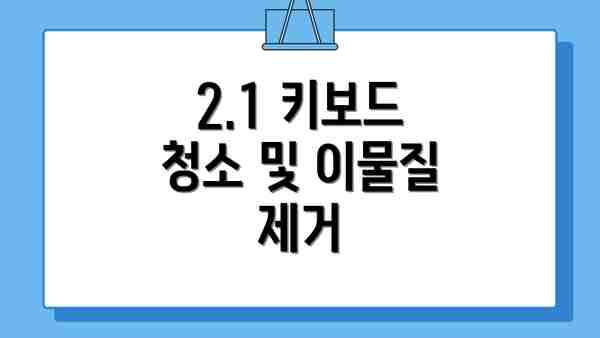
2.1 키보드 청소 및 이물질 제거
가장 흔한 원인 중 하나는 키보드에 먼지나 이물질이 끼어서 특정 키가 제대로 작동하지 않는 것입니다. 압축 공기나 부드러운 솔을 이용해 키보드를 청소하고, 키캡을 분리하여 이물질을 제거하는 것도 효과적입니다. 키캡을 분리할 때는 주의해서 천천히 진행해야 키보드를 손상시키지 않습니다.
2.2 키보드 드라이버 재설치 또는 업데이트
드라이버 문제는 키보드 오작동의 주요 원인 중 하나입니다. 장치 관리자에서 키보드 드라이버를 제거하고 다시 설치하거나, 제조사 웹사이트에서 최신 드라이버를 다운로드하여 설치해 보세요. 이 과정은 운영체제마다 다르므로, 관련 문서를 참조하는 것이 좋습니다. 드라이버를 최신 상태로 유지하는 것은 키보드를 포함한 모든 하드웨어의 안정적인 작동을 위해 매우 중요합니다. 이 부분을 꼼꼼하게 확인하는 것이 키보드 문제 해결의 핵심입니다.
2.3 레지스트리 편집 (고급 사용자용)
윈도우즈 레지스트리 편집을 통해 키보드 설정을 변경할 수 있지만, 잘못된 편집은 시스템 오류를 발생시킬 수 있으므로 주의해야 합니다. 레지스트리 편집은 고급 사용자에게만 권장되며, 주의 깊게 진행해야 합니다. 잘못된 편집으로 인한 문제 발생 시에는 시스템 복구나 전문가의 도움을 받는 것이 좋습니다.
2.4 키보드 교체
위의 방법들을 모두 시도했는데도 문제가 해결되지 않는다면, 키보드 자체에 하드웨어적인 결함이 있을 가능성이 높습니다. 이 경우에는 새 키보드로 교체하는 것이 가장 효율적인 해결 방법입니다. 새 키보드를 구입할 때는 자신의 사용 환경과 필요에 맞는 제품을 선택하는 것이 중요합니다.
3. 키보드 고장 예방을 위한 팁: 깨끗하고 오래 쓰는 키보드 관리법
키보드 고장은 정말 속상하죠? 특히 중요한 작업 중에 키가 안 눌린다면… 생각만 해도 끔찍해요! 하지만 미리 예방하면 이런 불편함을 최소화할 수 있어요. 지금부터 키보드 수명을 연장하고 고장을 예방하는 꿀팁을 알려드릴게요!
정기적인 청소는 필수예요!: 먼지나 이물질이 키보드 안에 쌓이면 키가 제대로 작동하지 않거나 고장의 원인이 될 수 있어요. 일주일에 한 번 정도는 압축공기나 부드러운 솔을 이용해서 키보드를 구석구석 청소해주세요. 특히 키캡 사이사이에 낀 먼지까지 꼼꼼하게 제거하는 것이 중요해요. 키캡을 분리해서 청소하면 더욱 효과적이지만, 조립 과정에서 손상을 입힐 수 있으니 조심해야 해요.
음료수는 절대 금물이에요!: 키보드에 음료수를 쏟으면 바로 회복 불가능한 손상을 입을 수 있어요. 음료수는 물론이고, 커피, 차 등 어떤 음료도 키보드 근처에 두지 않는 것이 좋아요. 만약 실수로 쏟았다면, 즉시 전원을 끄고 건전지를 제거한 후, 완전히 말려주세요. 수리하는 것보다 예방하는 것이 훨씬 경제적이에요!
적절한 타이핑 습관을 들여요: 너무 세게 키를 누르거나, 손톱으로 키를 치는 습관은 키보드에 무리를 주고 고장의 원인이 될 수 있어요. 부드럽고 적당한 힘으로 키를 누르는 습관을 들이고, 손목에 무리가 가지 않도록 자세를 바르게 유지하는 것도 중요해요.
습도와 온도 관리도 중요해요: 너무 건조하거나 습한 환경은 키보드 내부 부품에 손상을 줄 수 있어요. 적절한 습도와 온도를 유지하여 키보드를 보호해주는 것이 좋아요. 직사광선을 피하는 것도 잊지 마세요!
정품 키보드를 사용하고, 제품 설명서를 잘 읽어 보세요: 저렴한 키보드는 내구성이 떨어지는 경우가 많아요. 가능하다면 정품 키보드를 사용하고, 사용 설명서를 꼼꼼히 읽어보면서 키보드 관리 방법을 숙지하는 것이 좋습니다.
키보드 받침대 사용을 고려해 보세요: 키보드 받침대를 사용하면 키보드의 높이를 조절할 수 있고, 타이핑 자세를 개선하여 손목 건강에 도움이 될 뿐만 아니라 키보드의 수명도 연장할 수 있어요.
키보드에 음료수를 쏟는 순간, 키보드의 수명은 급격히 단축될 수 있습니다. 절대 음료수를 키보드 근처에 두지 마세요!
이 팁들을 잘 활용하면 키보드 고장을 예방하고 오랫동안 쾌적하게 사용할 수 있을 거예요. 작은 노력이 큰 결과를 가져온다는 것을 기억하세요!
4. 요약 및 결론: 고장난 키보드, 이제 걱정 마세요!
자, 이제 고장난 키보드, 특히 특정 키가 안 눌리는 문제에 대한 완벽 가이드를 마무리할 시간이에요. 지금까지 키보드 문제 진단 방법부터 다양한 해결책, 그리고 예방법까지 자세히 알아보았는데요, 정리해 보면 다음과 같아요.
먼저, 키보드 특정 키가 안 눌리는 문제는 하드웨어적 결함 또는 소프트웨어적 오류로 인해 발생할 수 있다는 점을 기억해주세요. 단순한 오류일 수도 있지만, 심각한 고장으로 이어질 수도 있으니 빠른 진단이 중요해요. 문제 해결 과정은 다음과 같이 단계적으로 접근하는 것이 효과적이에요.
1단계: 문제의 정확한 원인 파악: 먼저 어떤 키가 안 눌리는지, 언제부터 그런 현상이 나타났는지, 다른 프로그램이나 시스템에서는 문제가 없는지 등을 꼼꼼하게 확인해 보세요. 이를 통해 하드웨어 문제인지 소프트웨어 문제인지 대략적으로 판단할 수 있어요.
2단계: 소프트웨어적 해결 시도: 키보드 드라이버 업데이트, 재설치, 혹은 시스템 파일 검사 등의 방법으로 소프트웨어적인 문제를 해결해 보세요. 간단한 조치로 문제가 해결될 가능성이 높기 때문에 먼저 시도해 보는 것을 추천드려요.
3단계: 하드웨어 점검 및 수리: 소프트웨어적인 해결책으로 문제가 해결되지 않았다면, 키보드의 물리적인 손상 여부를 확인해야 해요. 먼저 키캡을 분리하여 이물질이 있는지 확인하고, 키보드 내부 청소도 고려해 보세요. 더 심각한 문제라면 전문가의 도움을 받는 것이 좋겠죠.
하지만 무엇보다 중요한 것은 예방이에요! 정기적인 키보드 청소와 올바른 사용 습관은 키보드 수명을 연장하고 고장을 예방하는 데 큰 도움이 된답니다.
마지막으로, 여러분의 키보드 문제 해결에 도움이 되길 바라면서 이 가이드를 마무리 짓겠습니다. 키보드 문제로 인한 불편함 없이 쾌적한 작업 환경을 유지하시길 바라요! 혹시 이 가이드에서 다루지 않은 문제가 발생하거나 더 자세한 정보가 필요하다면 언제든지 댓글로 문의해주세요! 최선을 다해 답변드리겠습니다.
자주 묻는 질문 Q&A
Q1: 특정 키만 안 눌리는 키보드 문제 해결을 위한 첫 단계는 무엇인가요?
A1: 문제 해결의 첫 단계는 정확한 진단입니다. 어떤 키가 안 눌리는지, 언제부터 그런 현상이 나타났는지, 어떤 상황에서 발생하는지 등을 자세히 파악해야 합니다.
Q2: 키보드 특정 키가 안 눌리는 원인 중 소프트웨어적인 문제는 무엇이 있을까요?
A2: 드라이버 문제, 특정 프로그램과의 충돌, 운영체제 오류 등이 소프트웨어적 원인일 수 있습니다. 드라이버 업데이트, 프로그램 재설치, 운영체제 재시작 등을 시도해 볼 수 있습니다.
Q3: 키보드 청소 시 주의해야 할 점은 무엇인가요?
A3: 압축 공기나 부드러운 솔을 사용하여 먼지나 이물질을 제거해야 하며, 절대 액체를 사용해서는 안 됩니다. 키캡을 분리하여 청소할 경우 키보드 손상에 주의해야 합니다.
이 콘텐츠의 무단 사용은 저작권법에 위배되며, 이를 위반할 경우 민사 및 형사상의 법적 처벌을 받을 수 있습니다. 무단 복제, 배포를 금지합니다.


※ 면책사항: 위 본문 내용은 온라인 자료를 토대로 작성되었으며 발행일 기준 내용이므로 필요 시, 최신 정보 및 사실 확인은 반드시 체크해보시길 권장드립니다.















